Как обрезать видео на iPhone
Сегодня iPhone превратился в рабочую лошадку для производителей контента, позволяя им создавать высококачественные фильмы для таких платформ, как Instagram Reels, TikTok, YouTube Shorts и т. д., со скоростью до 4K/60FPS в кинематографическом режиме. А после использования iPhone для записи видео вам часто приходится вырезать ненужные части клипов или обрезать видео в соответствии с требованиями различных социальных сетей. Итак, в этой статье мы покажем вам, как быстро подстричься. обрезать видео на вашем iPhone используя собственные приложения устройства, и предоставит вам потрясающую возможность онлайн-редактирования видео на вашем iPhone.
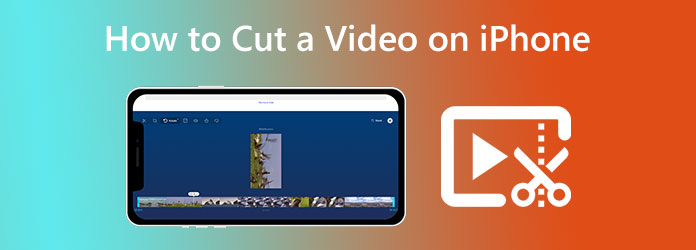
На iPhone использование приложения «Фото» — это самый простой способ вырезать начало и конец видео. Приложение встроено в каждый iPhone, поэтому мы можем использовать его по умолчанию для обрезки видео на нашем телефоне. Приложение «Фотографии» — это гибкое приложение, которое можно использовать для просмотра и редактирования изображений и видео. Для этого давайте посмотрим, что у нас может быть.
На ваше Фото приложение, найдите видео, которое хотите вырезать, затем нажмите кнопку Редактировать кнопку в правом верхнем углу.
Чтобы обрезать видео, переместите начало и конец ползунка внутрь.
Нажмите Сделанный кнопку, как только вы будете довольны обрезкой. После этого у вас есть два варианта сохранения отредактированного видео.
Пожалуйста, выберите следующий шаг, который вы хотите:
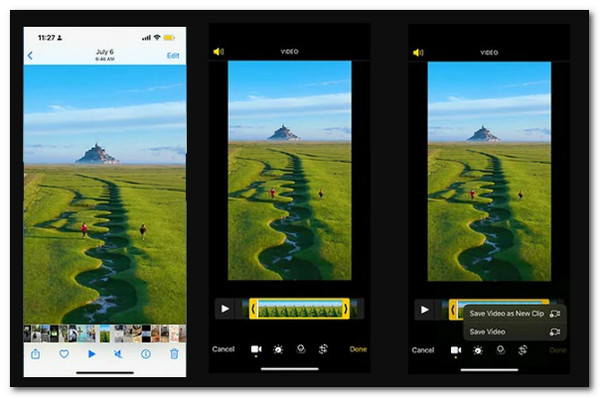
Очень важно отметить, что «Сохранить видео» сохраняет только отредактированную версию видео. Однако команда «Сохранить как новый клип» сохраняет как исходную, так и свежевырезанную версии. Это один из способов обрезки видео на iPhone. В целом, использование фотографий — отличный и простой способ изменить видео на iPhone.
Дополнительные функции встроенных фотографий:
Еще одно отличное приложение для iPhone для вырезания и обрезки видео в iMovie. Он позволяет быстро и просто обрезать видео на вашем iPhone. iMovie от Apple Inc. — это официальная программа для редактирования видео для устройств iOS, iPadOS и macOS, выпущенная в 1999 году. Она позволяет создавать профессиональные HD-видео, которые можно экспортировать и изменять. Это будет лучший сторонний инструмент для обрезки видео на iPhone. Таким образом, приложение iMovie для обрезки видео на iPhone объясняется на следующих этапах.
На временной шкале выберите Проект под iMovie на вашем iPhone.
Теперь нам следует перейти к следующему шагу — вырезать видео; нажмите на него.
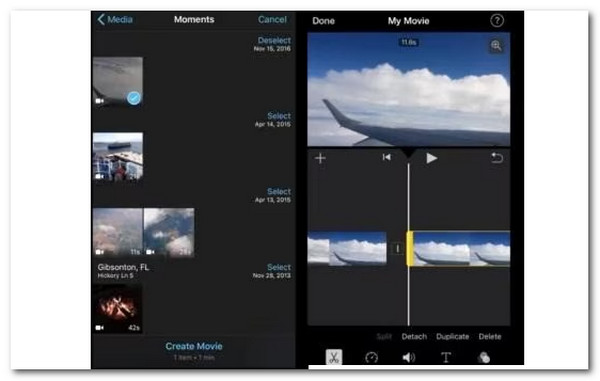
Чтобы уменьшить или расширить видео, пускайте слюни по Желтый обрезать ручку.
Когда желтая ручка перестает двигаться во время удлинения, это означает, что доступных кадров больше нет.
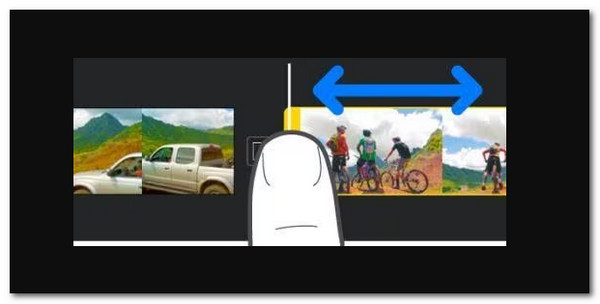
Теперь вам, должно быть, интересно, как вырезать видео на iPhone из определенного фрагмента видео. В Apple Store многие сторонние программы могут уменьшать видео на iPhone, и iMovie — один из лучших инструментов, которые мы можем использовать. Вышеописанные действия тому подтверждение.
Другие функции iMovie, которыми мы можем наслаждаться:
Blu-ray Master выбран Видео конвертер Ultimate — это универсальный инструмент для конвертации и редактирования видео. Хотите ли вы свободно изменять свое видео? Тогда это лучшая программа для конвертации видео, которая предлагает несколько вариантов редактирования, например обрезку видео. Если вас не устраивает направление или качество исходного видео, выберите «Повернуть», чтобы изменить его, и «Улучшить», чтобы значительно улучшить его. Кроме того, вы можете использовать его для обрезать ваше видео с вашего iPhone. Это лучший инструмент для выполнения этого процесса на вашем компьютере. Давайте посмотрим, как мы можем это сделать.
Ключевая особенность
Бесплатно загрузите этот видеообрезчик на свой компьютер. Добавьте видео со своего iPhone в интерфейс Blu-ray Master Video Converter Ultimate.
Выберите видеофайл, затем выберите Резать кнопка. Выберите время начала и окончания клипа. Возможны варианты: перетащить машинку для стрижки или ввести время вручную.
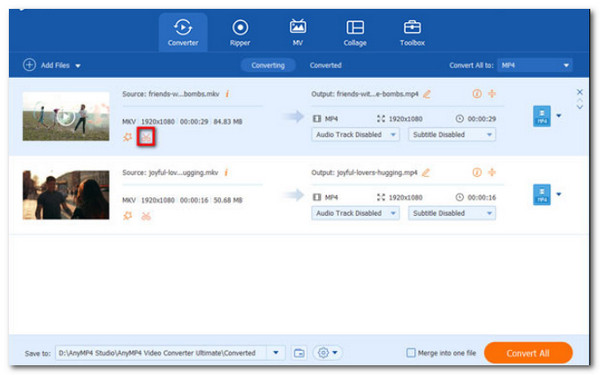
Нажмите кнопку «Добавить сегмент», чтобы включить текущий клип в список. Затем вы можете выбрать другой клип. Это программное обеспечение также позволяет быстро разбить видео на несколько сегментов по среднему значению.
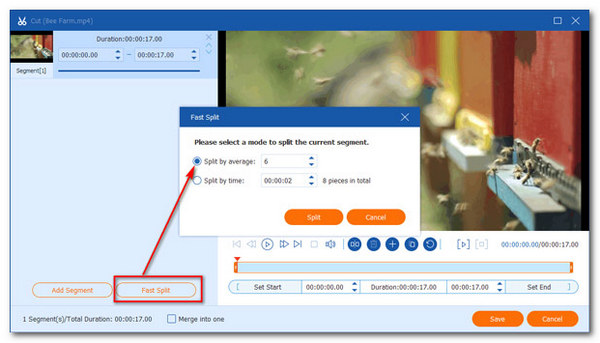
Выберите число, которое хотите разделить на среднее, нажав кнопку Быстрый Сплит символ. Кроме того, вы можете разделить видео на клипы по средней продолжительности. После проверки нажмите кнопку Расколоть кнопка.
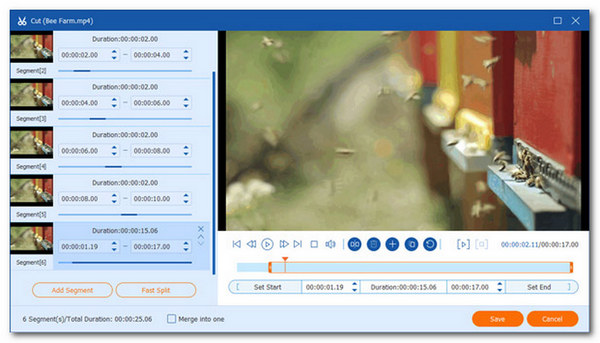
Будет ли исходный клип удален после обрезки видео на iPhone?
Неа. Тем не менее, в зависимости от процесса сохранения, вы это сделаете. Нам нужно это помнить. При сохранении видео сохраняется только отредактированная версия. Функция «Сохранить как новый клип» сохраняет вторую отредактированную версию в дополнение к оригиналу в вашей библиотеке.
Могу ли я разделить видео на своем iPhone пополам?
Да. Видеоклип можно разделить на части, каждая из которых имеет отдельный заголовок и переменную продолжительность. Разделять можно только сегменты видео. Пожалуйста, сделайте копию изображения, чтобы разделить его. Откройте проект фильма с помощью программного обеспечения iMovie на своем iPhone.
Как мне вернуть исходное видео после обрезки?
Да. Если вы недавно удалили его, возможно, он все еще там. Затем откройте приложение iCloud на своем мобильном устройстве или планшете. После этого нажмите Меню Мусор в верхнем левом углу. К изображению или видео, которое вы хотите восстановить, следует прикоснуться и удерживать. Кран Восстановить на дне. Изображение или видео будет храниться на вашем телефоне в разделе «Фотографии» приложения.
В конечном счете, мы видим, насколько легко обрезать видео на iPhone, будь то по умолчанию, с использованием фотографий или с помощью программного обеспечения. Обязательно следуйте инструкциям правильно, чтобы добиться успеха.
Больше чтения
Как сжать видео на iPhone тремя отличными способами
Вы пытаетесь уменьшить размер видео на своем iPhone, но результат вас не устраивает? Попробуйте три удивительных и простых решения, которые есть в этой статье.
Как замедлить видео на iPhone легко и профессионально
Хотите узнать, как эффективно снимать замедленное видео на iPhone? Зайдите сюда и посмотрите список практических приложений для этой задачи на вашем iPhone.
Топ-5 исключительных средств улучшения видео для iPhone, которые стоит изучить
Хотите еще больше улучшить свое видео? Ознакомьтесь с приложениями для улучшения видео на iPhone, которые могут значительно улучшить ваши видео даже после того, как они были сняты хорошей камерой.
Как перевернуть видео на iPhone без потерь [решено]
Вы хотите знать, как перевернуть видео на iPhone без какого-либо приложения, но без потерь? Узнайте о лучших решениях для изменения видео на iPhone здесь.